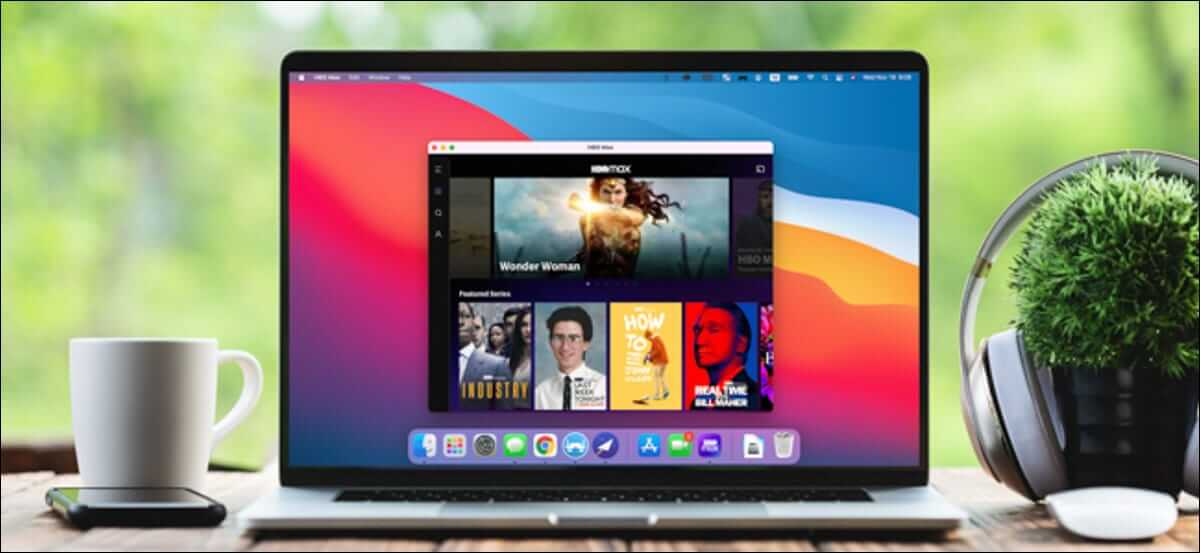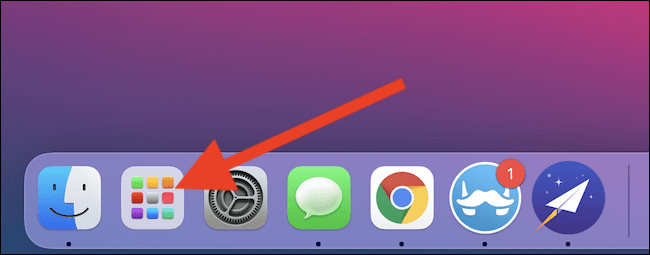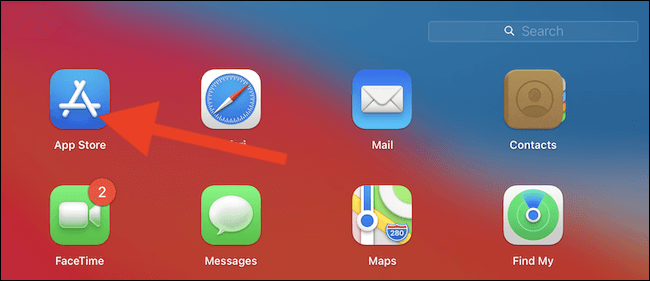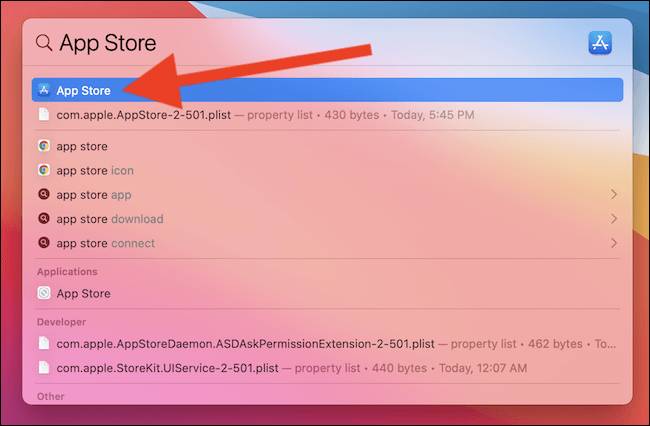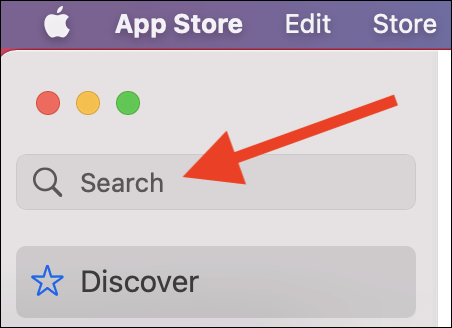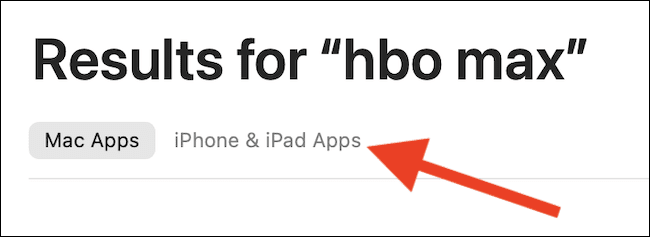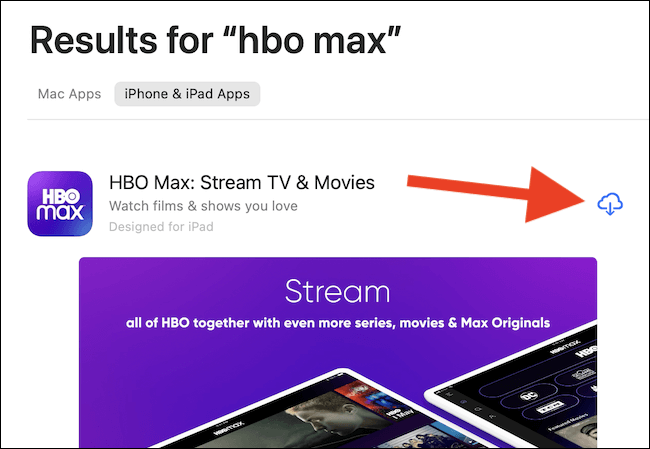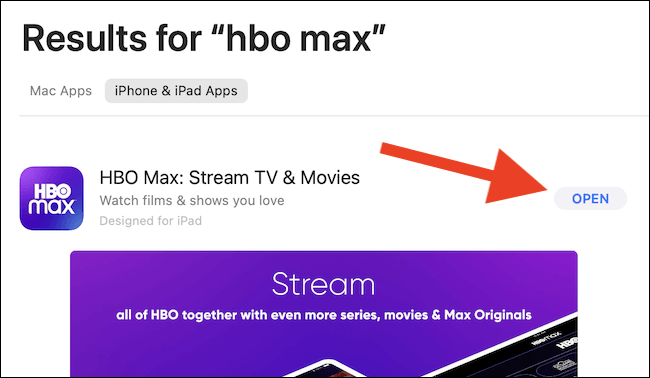मैक पर आईफोन और आईपैड ऐप कैसे चलाएं
यदि आपके पास Apple सिलिकॉन (जैसे M1 प्रोसेसर) चलाने वाला Mac है, तो अब आपको अपने कुछ पसंदीदा मोबाइल ऐप चलाने के लिए अपना iPhone या iPad निकालने की आवश्यकता नहीं है। जब तक आप macOS 11Big Sur या उसके बाद के संस्करण का उपयोग कर रहे हैं, आप अपने Mac पर iPhone और iPad ऐप्स डाउनलोड और इंस्टॉल कर सकते हैं।
इससे पहले कि आप अपने मैक या मैकबुक पर आईफोन या आईपैड ऐप चला सकें, आपको पहले इसे ऐप्पल ऐप स्टोर से डाउनलोड करना होगा।
अपने कंप्यूटर के डॉक में स्थित लॉन्चपैड आइकन पर क्लिक करके प्रारंभ करें।
उसके बाद, बटन पर क्लिक करें "ऐप स्टोर"। यदि आप इसे नहीं ढूंढ पा रहे हैं, तो ऐप का पता लगाने के लिए तुरंत खोज बार का उपयोग करें।
वैकल्पिक रूप से, आप ऐप खोलने के लिए ऐप्पल की अंतर्निहित स्पॉटलाइट खोज का उपयोग कर सकते हैं। ऐसा करने का सबसे आसान तरीका अपने कीबोर्ड पर Cmd + Space Bar दबाना है। खोज संवाद स्क्रीन के मध्य में दिखाई देगा. लिखना "ऐप स्टोर" और पहली प्रविष्टि का चयन करें.
अब आप विंडो के ऊपरी-बाएँ कोने में स्थित खोज बार में iPhone या iPad ऐप का नाम दर्ज कर सकते हैं।
आप वह ऐप तुरंत नहीं देख पाएंगे जिसे आप ढूंढ रहे हैं - ऐसा इसलिए है क्योंकि ऐप स्टोर, डिफ़ॉल्ट रूप से, केवल मैक ऐप्स दिखाता है। सूची पर क्लिक करें iPhone और iPad ऐप्स दृश्य बदलने के लिए.
यदि किसी iPhone या iPad ऐप डेवलपर ने अपने मोबाइल ऐप को Mac पर उपलब्ध कराना चुना है, तो अब आप इसे परिणाम पृष्ठ पर देखेंगे।
जानकारी: यदि आप पहली बार ऐप डाउनलोड कर रहे हैं और आपको एक "गेट" बटन दिखाई देगा, तो आपको स्वयं को प्रमाणित करना होगा - या तो अपने मैकबुक के टचआईडी फिंगरप्रिंट सेंसर या अपने ऐप्पल आईडी पासवर्ड के साथ। क्लाउड आइकन इंगित करता है कि आपने पहले अपने किसी डिवाइस पर ऐप डाउनलोड किया है, और प्रमाणीकरण की आवश्यकता नहीं है।
बटन को क्लिक करेالحصول"या बटन"तानिसील(जो क्लाउड आइकन जैसा दिखता है) डाउनलोड प्रक्रिया शुरू करने के लिए।
एक बार जब iPhone या iPad ऐप आपके Mac पर इंस्टॉल हो जाए, तो “चुनें”सामने आना।” ऐप अपनी विंडो में खुलेगा और आपके Mac के लिए विकसित किसी भी अन्य ऐप की तरह काम करेगा।
बाद में, ऐप स्टोर बंद होने के बाद, आप अपने मैक पर आईफोन या आईपैड ऐप को लॉन्चपैड में ढूंढकर या स्पॉटलाइट सर्च का उपयोग करके खोल और लॉन्च कर सकते हैं, जैसा कि हमने ऊपर किया था।
दुर्भाग्य से, इस लेखन के समय, टच स्क्रीन वाले कोई Mac नहीं हैं। आपको ट्रैकपैड, माउस या कीबोर्ड का उपयोग करके डाउनलोड किए गए किसी भी ऐप या गेम के साथ इंटरैक्ट करना होगा।